De plus en plus connu, le petit logiciel gratuit CCleaner permet de faire le ménage sur son PC rapidement. Cependant, si l’on se limite à la configuration de base, il nettoie un peu trop au niveau des cookies.
Tous ne sont en effet pas inutiles et facilitent notre vie en permettant aux services web (banque, Webmail, Facebook, etc.) de nous reconnaître jour après jour.
1. Nettoyer avec CCleaner
Il peut sembler étonnant, mais avant de procéder à la configuration du logiciel, il est vivement recommandé d’effectuer une première étape de nettoyage. Cela permettra d’éliminer tout résidu de cookies.
Lorsque vous lancez CCleaner, l’interface s’ouvre directement sur l’onglet “Nettoyeur”. À cet endroit, en bas à droite, repérez le bouton “Nettoyer”. En cliquant dessus, le logiciel se charge de purger l’ensemble des fichiers temporaires, des cookies et d’autres bibliothèques dynamiques (dll) inutilisées. Cette opération préalable garantit une configuration optimale du logiciel en éliminant les éléments superflus qui pourraient interférer avec son bon fonctionnement.
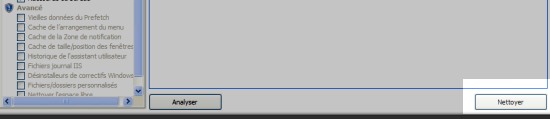
2. Connectez vous à vos services web habituels
Après avoir effectué cette opération de nettoyage, vous constaterez que tous les services web tels que Facebook, Gmail, web Banking, et autres, vous demanderont de vous reconnecter.
Ceci est tout à fait normal, car nous venons de supprimer l’ensemble des cookies, y compris ceux qui leur permettaient de vous reconnaître.
La recommandation préalable de nettoyer avant de configurer CCleaner a été formulée dans le but de vous éviter toute complication ultérieure. En effet, au fil d’une session de navigation, la quantité de cookies accumulés peut être conséquente. Il devient alors difficile de discerner les cookies à exclure lors du processus de nettoyage effectué par CCleaner.
3. Identifier les cookies à garder.
En vous connectant de manière ciblée aux services web que vous fréquentez régulièrement, vous réduisez la quantité de cookies stockés sur votre appareil. Cette approche facilite grandement la gestion et la localisation de ces fichiers.
Avant de pouvoir les sélectionner, CCleaner doit les repérer. Pour ce faire, rendez-vous dans la section “Nettoyeur” de l’interface, puis cliquez sur le bouton “Analyse” situé dans la partie inférieure de la fenêtre.
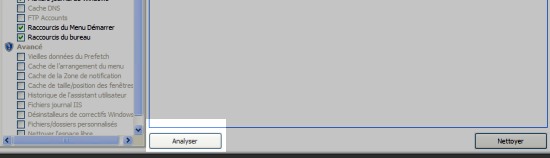
Ensuite, dirigez-vous vers l’onglet “Options” et sélectionnez le sous-onglet “Cookies”.
Le panneau situé à gauche présente l’ensemble des cookies installés sur votre ordinateur. À l’inverse, le panneau de droite répertorie les cookies que CCleaner exclut lors de ses opérations de nettoyage.
Pour préserver certains cookies de la suppression, sélectionnez-les et cliquez sur la flèche dirigée vers la droite. Il est important de noter que les cookies ne portent pas nécessairement le même nom que le site web associé ; parfois, ils se dissimulent sous l’adresse du site.
Exemples :
- Facebook => facebook.com
- Gmail => mail.google.com
Veillez à faire votre choix judicieusement afin de conserver les informations importantes et personnalisées liées à votre navigation en ligne.
Ainsi votre PC sera nettoyé par CCleaner comme il se doit sans pour autant vous perturber dans vos habitudes web.

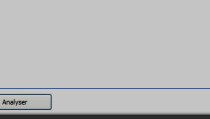
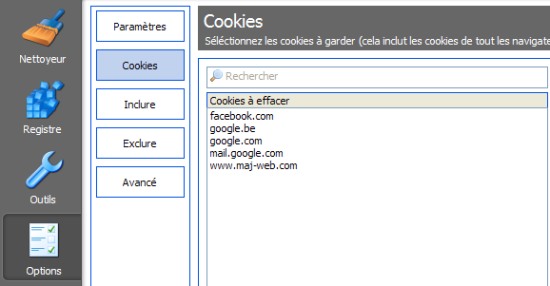
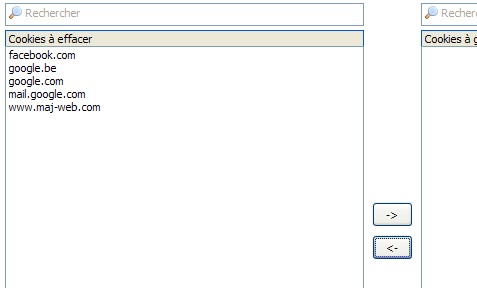
Bonjour
CCleaner ne nettoie pas les Cookies, pourtant j’ai la dernière version, nettoyage avec 35 passages
rien n’y fais il sont toujours là.
si vous auriez une idée, d’avance merci
Il faut vérifier si par hasard tout les cookies ne sont pas inclus dans la white list
En alternative je vous propose Emjysoft Cleaner qui est conçu pour nettoyer ce qui est réellement indispensable en privilégiant au maximum les outils natifs de Windows. La philosophie de ce logiciel n’est pas de supprimer un maximum de données (effet marketing) mais d’effacer l’indispensable avec le moins de risque possible pour votre ordinateur.
quitte à être un peu désagréable, j’aimerais que soient nettoyées les fautes d’orthographe ! SVP
merci
Ensuite : une question : comment rendre CCleaner NON automatique au démarrage ? SVP
merci
Paul